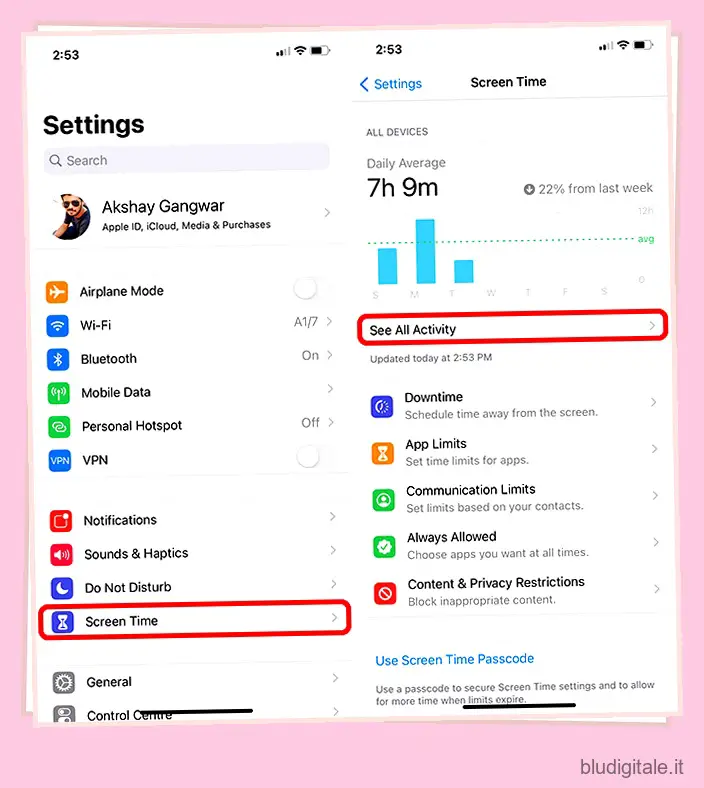Apple ha introdotto Siri Shortcuts con iOS 12 nel 2018 e da allora ha fatto molta strada. Fino a iOS 14, dove le persone utilizzano scorciatoie e widget iPhone per creare incredibili personalizzazioni della schermata iniziale su iPhone. Tuttavia, uno dei problemi con le scorciatoie e le automazioni di Siri è la fastidiosa piccola notifica che compare ogni volta che viene eseguita l’automazione. Fortunatamente, c’è una soluzione semplice. Quindi, ecco come disabilitare le notifiche di Siri Shortcuts su iPhone.
Disabilita le notifiche per le scorciatoie Siri in iOS 14.3
Sebbene Apple abbia risolto il problema per cui l’app Siri Shortcut si avviava ogni volta che si esegue un collegamento, le automazioni mostrano comunque una notifica quando vengono eseguite. Non è un problema di per sé, ma non sembra molto “magico” quando ciò accade. Inoltre, non puoi disabilitare le notifiche per le scorciatoie Siri nello stesso modo in cui puoi per qualsiasi altra app su iOS.
Se volete continuare a leggere questo post su "Come disabilitare le notifiche delle scorciatoie Siri su iPhone" cliccate sul pulsante "Mostra tutti" e potrete leggere il resto del contenuto gratuitamente. ebstomasborba.pt è un sito specializzato in Tecnologia, Notizie, Giochi e molti altri argomenti che potrebbero interessarvi. Se desiderate leggere altre informazioni simili a Come disabilitare le notifiche delle scorciatoie Siri su iPhone, continuate a navigare sul web e iscrivetevi alle notifiche del blog per non perdere le ultime novità.
Tuttavia, c’è un modo per aggirare il problema e disabilitare completamente le notifiche per le scorciatoie, e discuteremo come farlo qui.
Come disabilitare le notifiche delle scorciatoie Siri su iPhone
Nota: per utilizzare questo metodo, dovrai assicurarti che le scorciatoie Siri ti abbiano già mostrato le notifiche. In caso contrario, crea un’automazione ed eseguila per ricevere una notifica, quindi segui questa procedura.
- Vai su Impostazioni -> Tempo di utilizzo. Qui, tocca “Visualizza tutte le attività”.
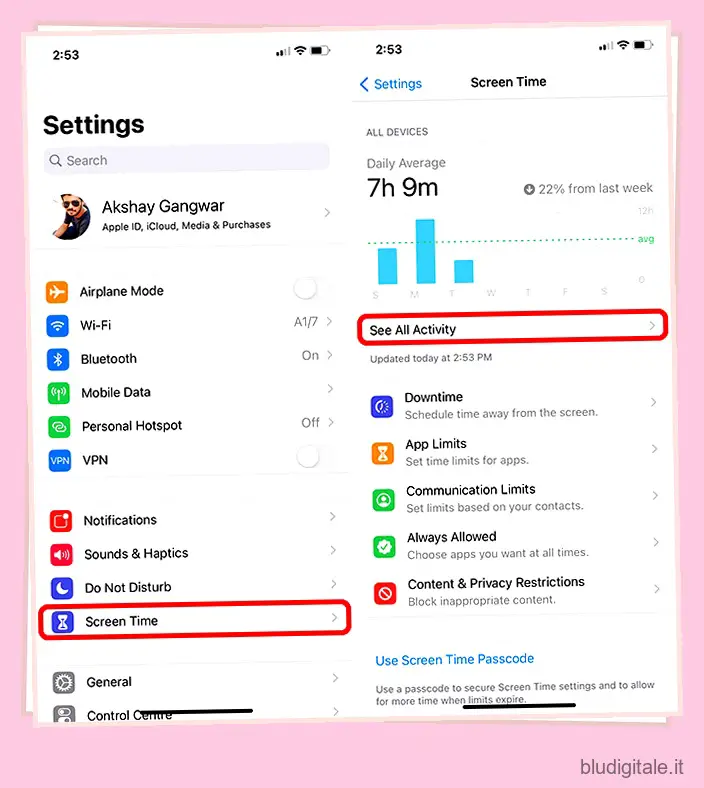
- In alto, vedrai le opzioni per visualizzare l’attività per settimana o le medie giornaliere. Tocca “Settimana”.
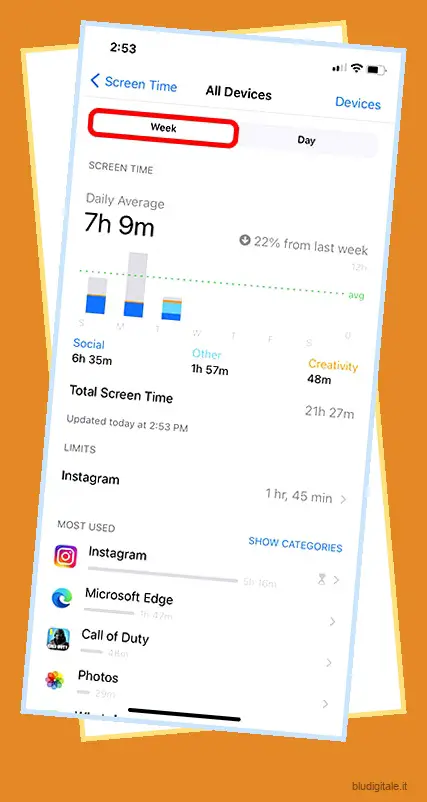
- Scorri verso il basso fino alla sezione delle notifiche e tocca la barra per il giorno corrente. In questo esempio, è martedì.
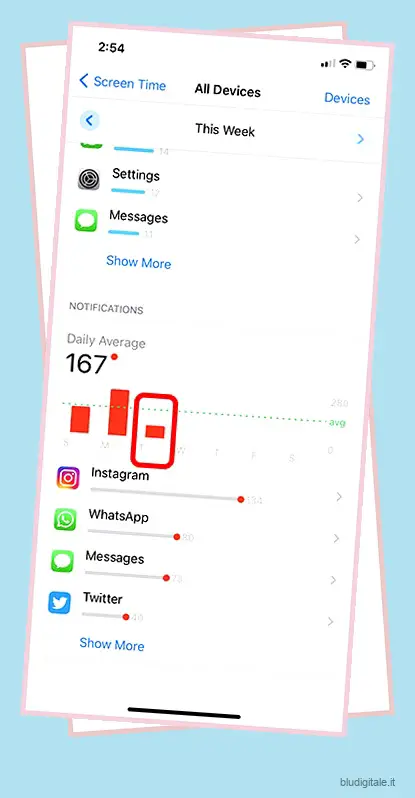
- Tocca “Mostra altro”, quindi tocca “Scorciatoie”.
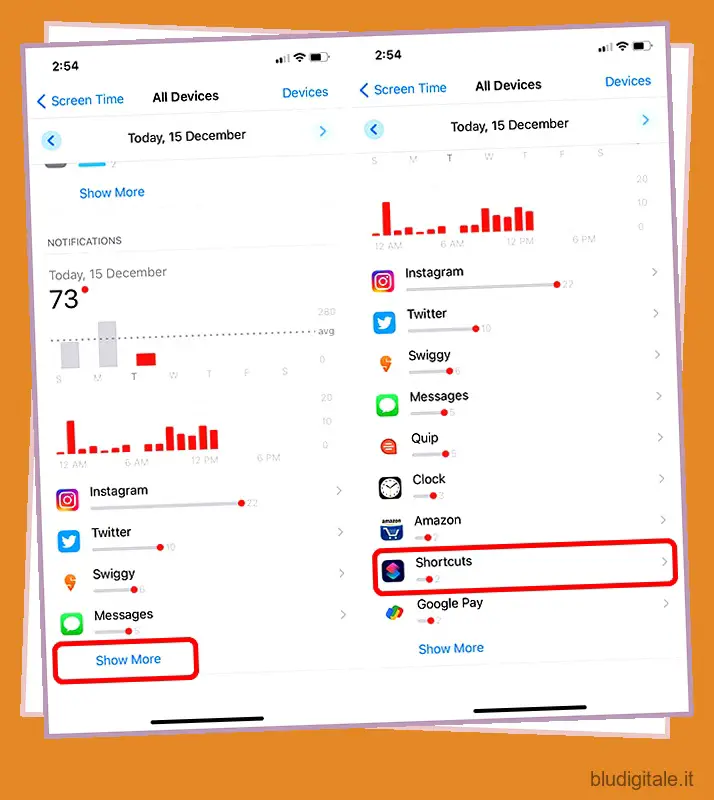
Nota: a volte l’opzione Scorciatoie non è toccabile. In tal caso, torna alla visualizzazione settimanale e poi di nuovo alle medie giornaliere e ora dovrebbe essere selezionabile.
- Disabilita l’interruttore “Consenti notifiche”.
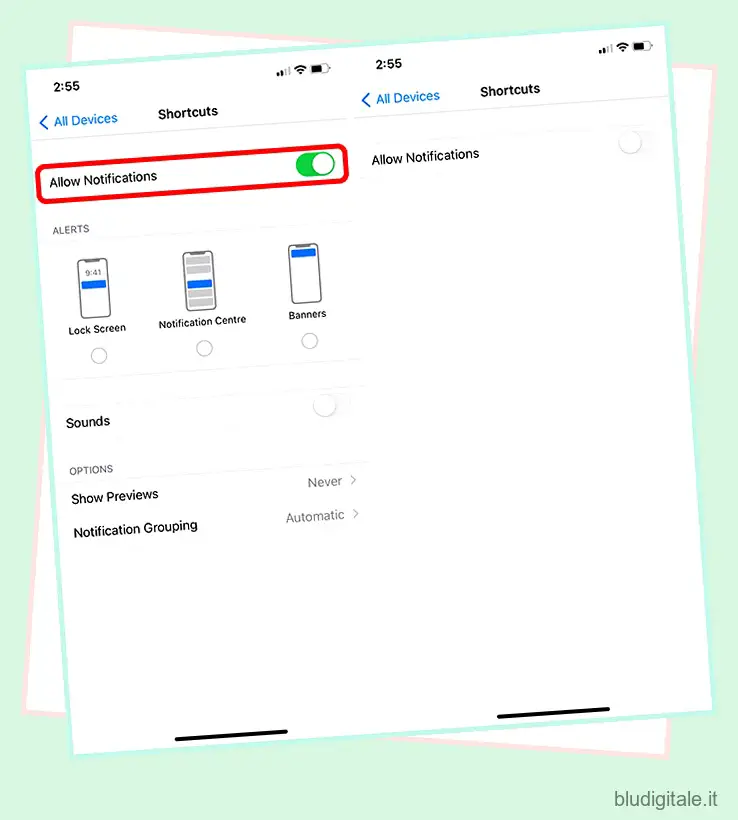
Ecco fatto, ora puoi eseguire qualsiasi tua automazione sul tuo iPhone e non vedrai alcuna notifica dall’app Scorciatoie. Tuttavia, tieni presente che al momento questo rimuove solo le notifiche per le automazioni. Se stai utilizzando Siri Shortcuts per avviare app con icone personalizzate, riceverai comunque un banner che ti mostra che il collegamento è stato eseguito.
Sfortunatamente, al momento non è possibile rimuovere o disabilitare tale notifica. Si spera che Apple apporterà ulteriori modifiche alle scorciatoie e consentirà agli utenti di disabilitare anche quelle notifiche. Quando ciò accadrà (si spera), aggiorneremo sicuramente questo articolo per riflettere il cambiamento.
Usa le scorciatoie Siri senza le fastidiose notifiche
C’è un motivo per cui Apple vuole mostrare le notifiche quando viene eseguita un’automazione. È così che se viene eseguita un’automazione, saprai cos’era e perché è successo. È fantastico nel caso in cui stai testando le automazioni e non vuoi essere colto di sorpresa dallo sfondo del tuo iPhone che cambia improvvisamente. O qualcosa di simile che può sembrare nefasto a prima vista.
Tuttavia, non è ingiusto volere che Apple ci dia la possibilità di scegliere se vogliamo o meno queste notifiche. Cosa ne pensi? Vuoi disattivare tutte le notifiche per le scorciatoie Siri? Fateci sapere nei commenti.